일반 모니터나 스마트 기능이 없는 TV를 안드로이드TV로 바꿔주는 기기를 안드로이드 셋탑박스라고 하는데요. 티빙(기기)나 미박스, 쉴드TV등 다양한 제품이 있지만, 그 중 극강의 가성비는 TiVO stream 4K라는 동글 형태의 셋탑입니다. 이번 3만원 중반으로 자주 나오긴 하지만, 저는 이번 블랙프라이데이때 2만원 중반에 구입할 수 있었는데요. 저렴한 가격인 반면에 성능 부분에서는 꽤 괜찮아서 많은 분들이 구입하시는 제품입니다.
하지만, 미국에서 TiVO라는 플랫폼 용으로 만들어진 기기이기 때문에 통신사용으로 나온 스마트폰을 사면 기본으로 앱이 깔려있는 것과 같이 이 TiVO에도 기본 채널이 포함되어 있는데요. 나둬도 상관은 없는데, 국내에서는 대부분 접근이 되지 않는 채널이기 때문에 이 채널들을 최대한 삭제해서 셋팅하는 방법을 정리해보려고 합니다.
안드로이드TV 티보 세팅하기
- 처음 켜면 티보 로고가 나오며 업데이트가 시작됩니다.
티보 계정을 만들어야 하는데요. 확인 코드를 확인한 후 안내되는 사이트를 컴퓨터로 열어 (모바일에서는 잘 안된다는 얘기가 있습니다.) 주소는 자신의 미국 배대지 주소를 입력한 후 가입하면 됩니다. 아주 간단하게 끝나는데요. 우편번호는 12345-1234 형식으로 넣어야 합니다. 앞에 5자리만 넣으니 넘어가질 않더라구요. (계정 가입시 VPN은 사용할 필요가 없습니다.)
- 추가앱을 설치할 것인지 선택하게 되는데요. 여기서 추가앱을 설치해도 되고 나중에 구글 플레이 스토어 앱을 통해 설치해도 상관없습니다.
- 개인화 작업을 하는데요. 대부분 스킵을 누르시고 마지막에 Finished Personalizing 을 누르고 마칩니다.
- 스트리밍 서비스를 선택하는데요. 슬링, 훌루나 아마존 비디오, HBO맥스 등이 나옵니다. 사용하시는 서비스 외에는 모두 체크표시를 해제한 후 다음을 누릅니다.
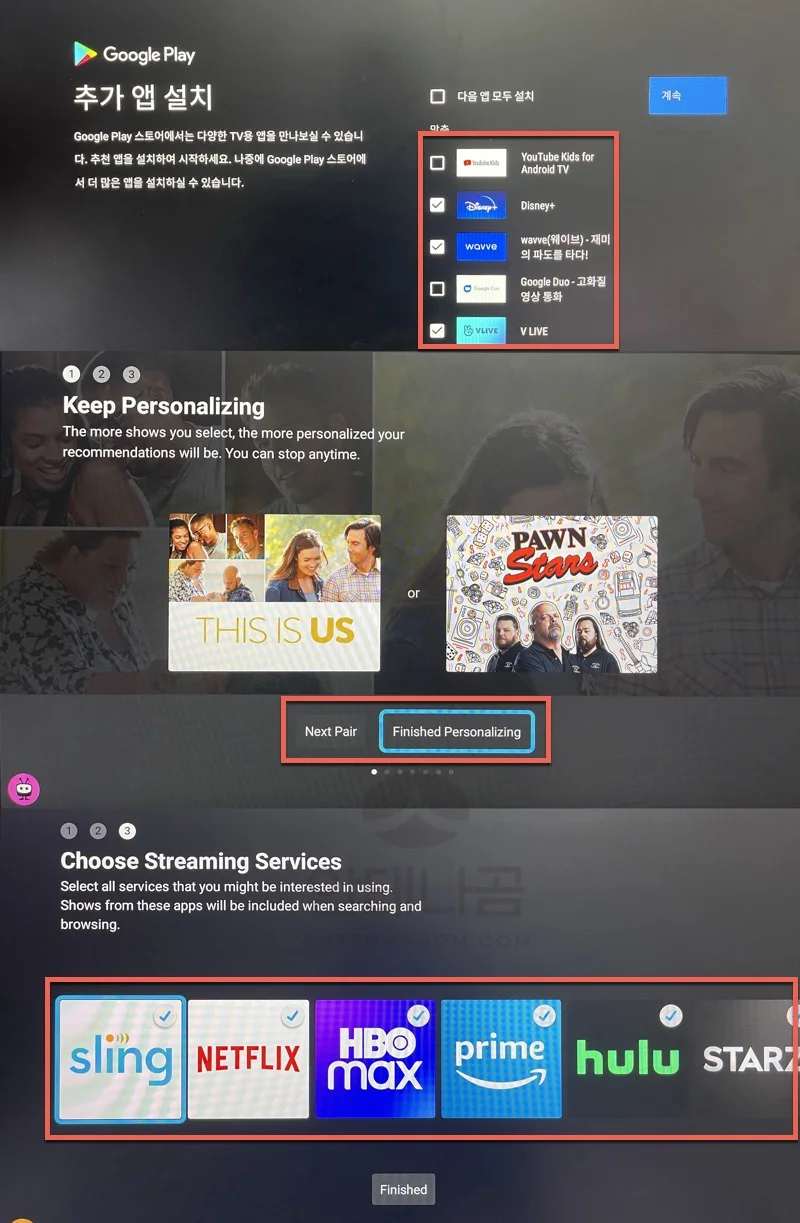
- 티비와 티비스피커를 TiVO 리모컨과 연동하게 됩니다.
- 아래의 화면이 보이면 첫 세팅은 무사히 끝났습니다.
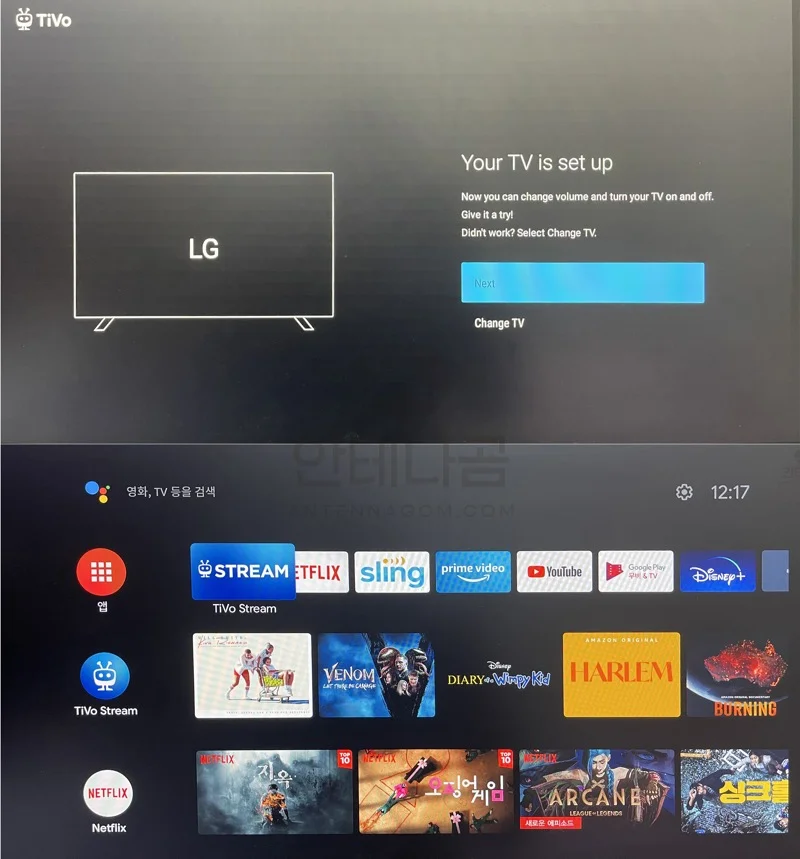
TiVO 기기 이름 바꾸기
안드로이드TV의 이름은 상단의 [ 설정 > 기기환경설정 > 정보 > 기기 이름 설정 ] 으로 설정할 수 있습니다.
처음 실행시 추천검색어 부분에 기기 이름 설정을 할 수 있는데요. 여기서 설정한 기기 이름이 크롬캐스트 사용시 나타나게 됩니다.
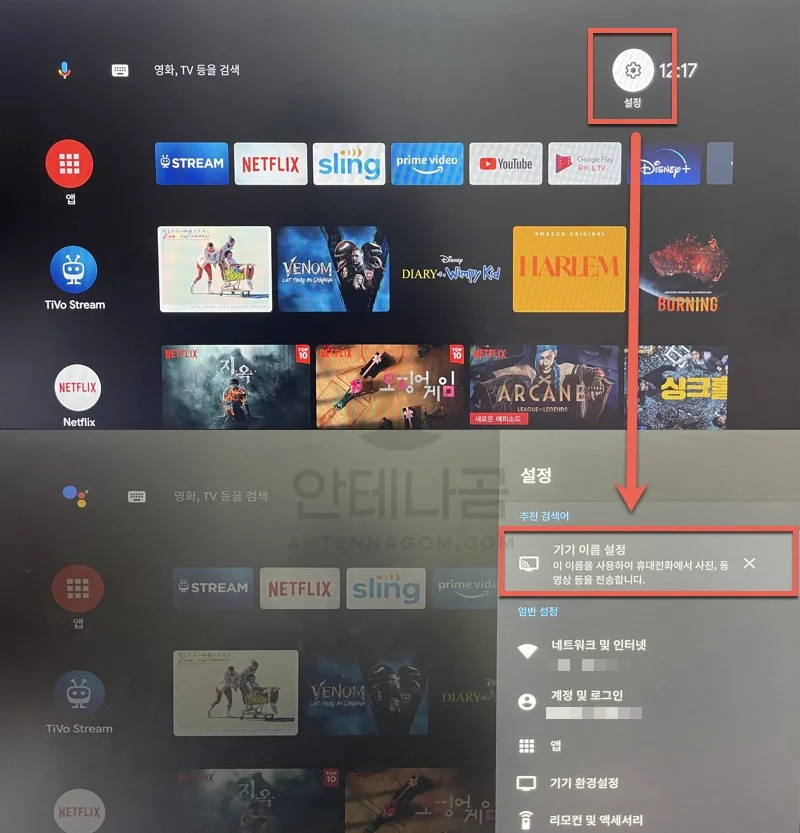
TiVO에서 안쓰는 앱 모두 삭제하기
티보에는 미리 설치된 앱들이 있는데요. 대부분 TiVO 미국 서비스 관련 앱들이나 제휴 앱들입니다. 이러한 앱들을 같이 설치해서 자사 서비스 이용을 유도하기 위해 기기가격을 매우 저렴하게 판매하고 있는 데요. 국내에서는 잘 쓸일 이없으므로 삭제해 보겠습니다.
- 첫 화면에서 설정을 누릅니다.
- 앱 을 선택합니다.
- Sling TV, Tivo Stream, imdb TV 등 사용하지 않는 앱을 선택합니다.
- 메뉴에서 데이터삭제, 캐시삭제, 사용정지 를 차례로 선택합니다.
통신사앱과 마찬가지로 해당 앱들은 깨끗하게 지우지 못하고 사용중지 상태로 할 수 있습니다. 앱을 완벽하게 지우는 방법도 있긴 하지만, 번거로운 부분이 있어 저는 이렇게 사용하고 있습니다.
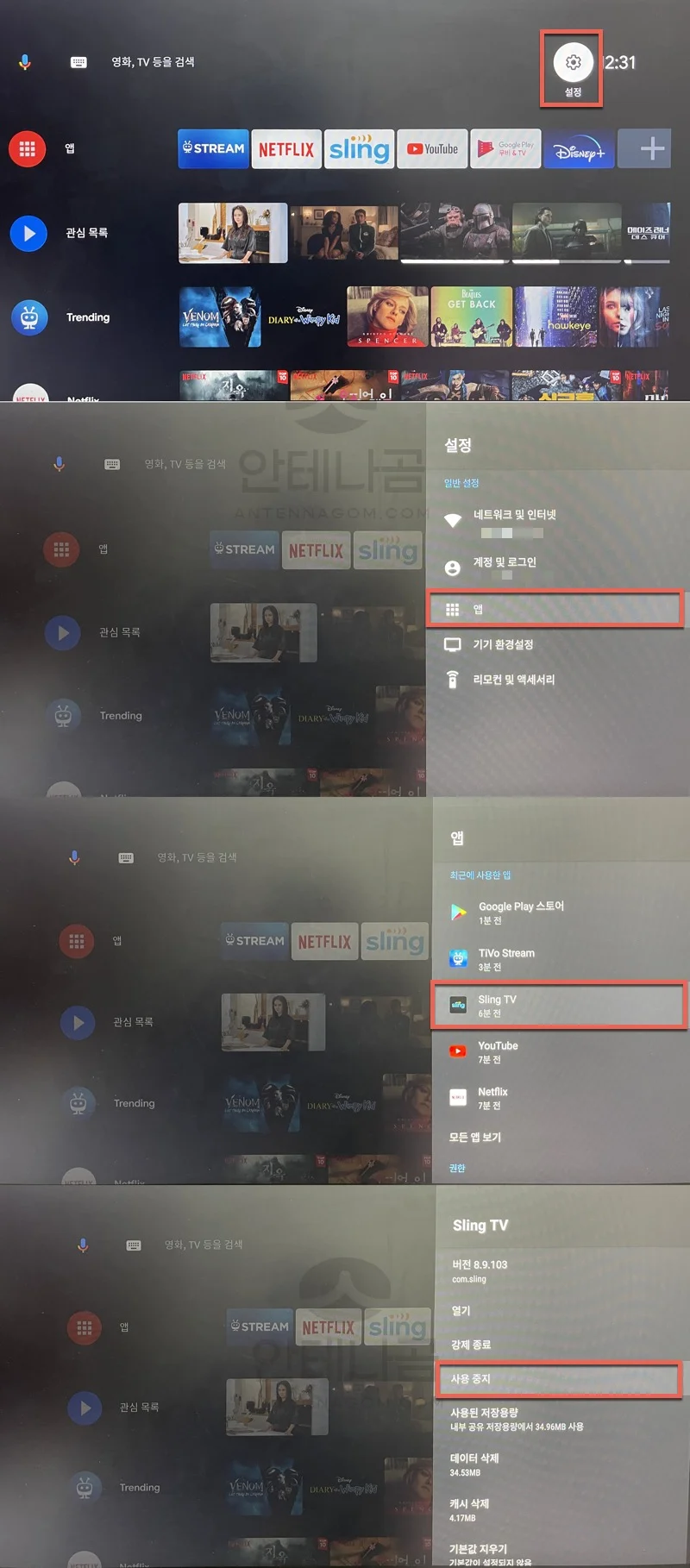
TiVO 첫 화면 관심목록 설정하기
TiVO의 첫화면에서 현재 보고 있는 영상들을 모아 쉽게 이어 볼 수 있도록 현재 보고 있는 또는 관심있는 프로그램을 보여주는 관심목록 채널이 있습니다. 관심목록으로 들어가 보면 다양한 서비스가 체크가 되어 있는데요. 원하지 않는 채널들은 꺼두게 되면 관심목록에 보이지 않게 됩니다.
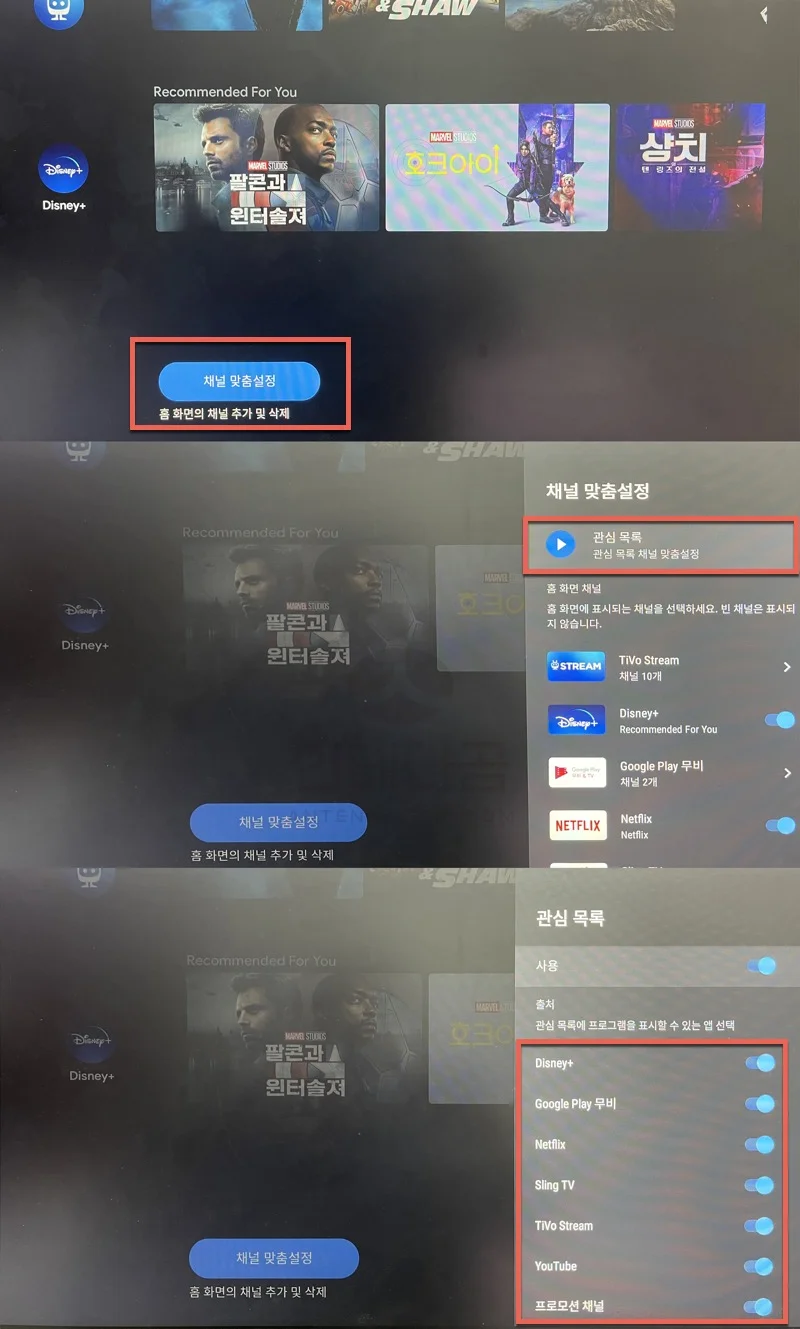
TiVO 채널 삭제하기
관심목록 채널 아래에 다양한 채널이 나오는데요. 대부분 TiVO에서 제공하는 채널들입니다. 채널 맞춤설정에서 채널들을 하나 하나 선택해 필요없는 채널을 삭제할 수 있습니다. 단, TiVO의 트렌딩 채널은 여기서 삭제하는 버튼이 없는데요. 이건 아래에 설명 드릴께요. 저는 슬링이나 TiVO 스트림의 대부분의 채널을 꺼두었고 대신 유튜브의 구독 채널이나 인기 채널을 켰습니다. 이런 식으로 본인이 원하는 채널을 설정하면 됩니다.
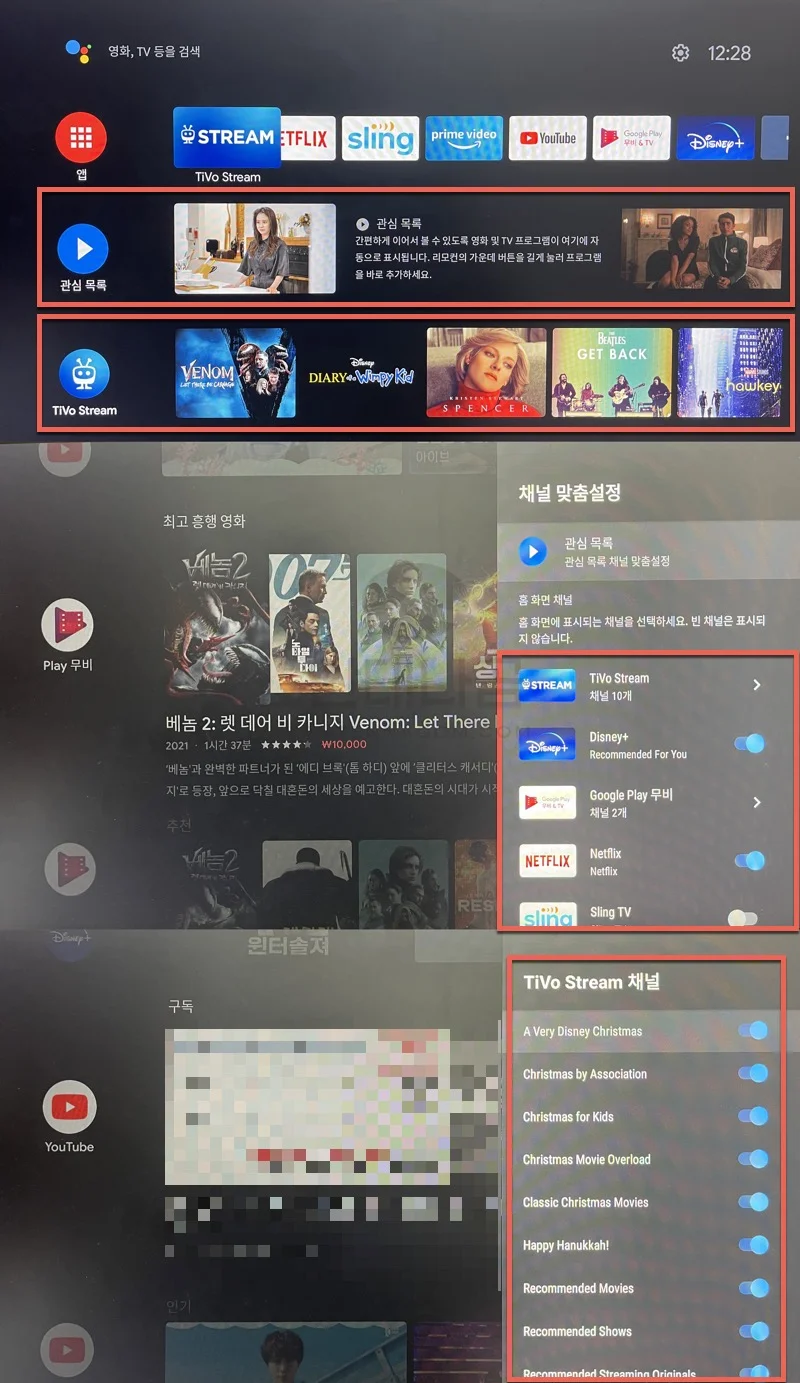
TiVO Trending 채널 삭제하기
- 설정 > 앱 > 시스템 앱 보기 를 선택합니다.
- 시스템 앱 중에서 com.tivo.tvlaunchercustomization 이라는 앱이 있는데요. 이 앱을 사용중지 시킵니다.
- 홈화면 채널에 아직 TiVO Trending 이 나오고 있습니다.
(2022년 2월 18일 추가) 앱 사용 중지 후 기기를 다시 시작을 한번 해줘야 합니다. 설정 – 기기환경설정 – 정보 – 다시시작 을 한번 하여 재시작해 줍니다. 기기를 재시작하지 않을 경우 Trending 채널에 삭제 버튼이 나오지 않습니다.
- TiVO Trending 으로 이동한다음 리모콘의 ◀ 방향을 두번 누르면 (-) 모양이 나옵니다. 여기서 확인 버튼을 누르면 드디어 TiVO Trending 채널이 삭제 됩니다.

위와 같은 방법으로 거의 안드로이드TV 순정상태와 마찬가지로 만들 수 있습니다. 물론, 내부에는 TiVO에서 만든 앱들이 돌아가겠지만 안드로이드 TV 특성이 아주 간단한 앱들 구동이기 때문에, 홈화면이 정리가 되면 사실 사용에 있어서 크게 문제되는 부분은 없는 것 같습니다.
이번 글에서는 안드로이드TV TiVO 티보 설정하기에 대해서 알아봤습니다. 지금까지 안테나곰이었습니다.




